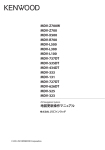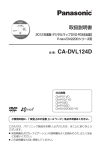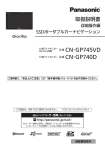Download 操作手順書 (3332KB)
Transcript
ヸㄆࢄࡖሠᄽ᧸ Ⴃΰཆⱽሤ Web 地図更新対応モデル 対応モデルをご確認のうえ、Web 地図更新を行ってください。 ※対応モデル以外は、Web 地図更新ができません。 2011 年モデル ■ CN-GP505VD ■ CN-SP505VL ■ CN-MC01L ■ CN-GL410D ■ CN-GP510VD * 1 ■ CN-SP510VL * 1 ■ CN-GP710VD * 1 ■ CN-SP710VL * 1 2012 年モデル ■ CN-GP507VD ■ CN-SP507VL ■ CN-GP715VD ■ CN-GL411D ■ CN-SLJ210L ■ CN-MC02D ■ CN-GP720VD * 1 ■ CN-SP720VL * 1 ■ CN-SP715VL ■ CN-MC02L 2013 年モデル* 1 ■ CN-GP530D ■ CN-GP735VD ■ CN-GP730D ■ CN-GP737VD ■ CN-SP730L 2014 年モデル* 1 ■ CN-GP540D ■ CN-GP740D ■ CN-GP747VB-T ■ CN-GP745VD ■ CN-GP747VD 2015 年モデル* 1 * 2 ■ CN-GP755VD ■ CN-SP530L ■ CN-SP735VL ■ CN-GP757VD 2015 年 7 月現在 * 1 印…16 GB SSD モデル (有償版の地図更新を行う場合は、16 GB 以上の SDHC メモリーカードが必要です。z P.4) * 2 印…2015 年モデルは、2015 年度の有償版地図と同等のデータを収録していますので、2015 年度の有償版の ご購入は必要ありません。 ljビビフ‒ベブビパƷᑥᘛల⤹ᵹٚᖆ⡙ᨊフビプヒᨯࢄ © Panasonic Corporation 2015 ヴパブヒブノパ ●本書について (実機) と印象が相違する場合が ¡本書の画像やイラストは操作を円滑にするためのイメージであり、実物 ありますのでご了承ください。 ¡本書で説明しているボタンは、実際のボタンと字体や形状が異なっていたり、一部を省略している場合が ありますのでご了承ください。 ¡本書は仕様変更のため、予告なく変更する場合がありますのでご了承ください。 もくじ 安全上のご注意···············································································································3 免責事項について···········································································································3 更新される内容について ·······························································································4 Web 地図更新に必要なもの ··························································································4 Web 地図更新の全体の流れ ··························································································5 困ったとき ······················································································································5 地図更新用 SD を作成する ····························································································6 ■ CN-GP505VD ■ CN-SP505VL ■ CN-GP507VD ■ CN-SP507VL ■ CN-GP510VD ■ CN-SP510VL ■ CN-GP710VD ■ CN-SP710VL の場合 ················· 6 ■ CN-GL410D ■ CN-GL411D ■ CN-SLJ210L の場合 ····················································· 7 ■ CN-MC01L ■ CN-MC02L ■ CN-MC02D の場合····························································· 8 ■ CN-GP715VD ■ CN-SP715VL ■ CN-GP720VD ■ CN-SP720VL の場合 ················· 9 ■ CN-GP530D ■ CN-SP530L ■ CN-GP730D ■ CN-SP730L ■ CN-GP735VD ■ CN-SP735VL ■ CN-GP737VD ■ CN-GP540D ■ CN-GP740D ■ CN-GP745VD ■ CN-GP747VD ■ CN-GP747VB-T ■ CN-GP755VD ■ CN-GP757VD の場合 ········· 10 地図更新アプリをインストールする ·········································································11 地図更新アプリを使って地図データをダウンロードする ······································14 部分地図更新(道路マップ無料更新)用の地図データをダウンロードする ·················· 14 有償版用の地図データをダウンロードする ···································································· 16 地図データを使用してナビゲーションの地図を更新する ······································19 ■ CN-GP505VD ■ CN-SP505VL ■ CN-GP507VD ■ CN-SP507VL ■ CN-GP510VD ■ CN-SP510VL ■ CN-GP710VD ■ CN-SP710VL の場合 ·············· 19 ■ CN-GL410D ■ CN-GL411D ■ CN-SLJ210L の場合 ·················································· 20 ■ CN-MC01L ■ CN-MC02L ■ CN-MC02D の場合·························································· 21 ■ CN-GP715VD ■ CN-SP715VL ■ CN-GP720VD ■ CN-SP720VL の場合 ·············· 22 ■ CN-GP530D ■ CN-SP530L ■ CN-GP730D ■ CN-SP730L ■ CN-GP735VD ■ CN-SP735VL ■ CN-GP737VD ■ CN-GP540D ■ CN-GP740D ■ CN-GP745VD ■ CN-GP747VD ■ CN-GP747VB-T ■ CN-GP755VD ■ CN-GP757VD の場合 ········· 23 商標などについて········································································································24 お問い合わせ先について ····························································································25 地図のダウンロード方法等に関するお問い合わせは… ················································· 25 地図の内容やゼンリン会員情報(ID/ パスワード) ・有償版の購入に関する お問い合わせは… ··············································································································· 25 ー2ー 安全上のご注意 必ずお守りください 人への危害、財産の損害を防止するため、必ずお守りいただくことを説明しています。 ¡ 誤った使い方をしたときに生じる危害や損害の程度を区分して、説明しています。 警告 「死亡や重傷を負うおそれがある内容」です。 ¡ お守りいただく内容を次の図記号で説明しています。 してはいけない内容です。 実行しなければならない内容です。 警告 バージョンアップ後、ナビゲーションによるルート案内と実際の交通規制が異なる場合は、 実際の交通規制に従って走行する 実際の交通規制に反する場合があり、交通事故の原因となります。 車庫などの密閉された場所でバージョンアップを行わない 換気の悪い場所で長時間エンジンをかけ続けると、一酸化炭素中毒の原因となります。 免責事項について お願い 地図更新アプリをダウンロードする前に Web 地図更新専用サイトの利用規約を必ずお読みください。 ●火災・地震、第三者による行為、その他の事故、お客様の故意または過失、誤用、その他異常な条件下での使 用による損害に関して、当社は一切責任を負いません。 ●本書で説明された以外の使い方によって生じた損害に関して、当社は一切責任を負いません。ご使用の前に必ず 本書をお読みください。 ●当社が関与しない接続機器、ソフトウェアとの組み合わせによる誤動作などから生じた損害に関して、当社は 一切責任を負いません。 ー3ー 更新される内容について Web 地図更新には「部分地図更新(道路マップ無料更新) 」 、 「有償版」の2種類の方法があります。 ※「部分地図更新(道路マップ無料更新)」については、下記お知らせをご覧ください。 ※「有償版」とは全更新地図+道路地図更新です。ゼンリンストアでの商品名は「ダウンロード JAPAN MAP」 です。株式会社ゼンリンが運営するオンラインショップ「ゼンリンストア」で販売しております。 地図更新の種類 部分地図更新 (道路マップ無料更新) 有償版 道路地図 (市街地図を除く) ○ ○ 案内画像 (リアル 3D 交差点・JCT ビュー・方面看板など) ○ ○ 音声案内 ○ ○ 高速・有料道路料金 ○ ○ 地点検索データ (施設情報・電話番号情報など) × ○ 更新される内容 市街地図 × ○ 歩行モード用地図* 1 × ○ るるぶ DATA * 2 × ○ *3 まっぷるコード (MG コード) × × ○印…更新できる ×印…更新できない * 1 印…歩行モード (歩行者モード)を利用できるナビゲーションのみ更新できます。 * 2 印…「ガイドブック」機能を利用できるナビゲーションのみ更新できます。 * 3 印…最新の更新データを下記サイトから入手し、更新データの入った SD メモリーカードを ナビゲーションに挿入することにより、最新のコードデータで検索することができます。 http://panasonic.jp/navi/ ※上記機能については、ナビゲーションに付属の取扱説明書をご覧ください。 お知らせ 部分地図更新 (道路マップ無料更新) について 部分地図更新 (道路マップ無料更新)は、ナビゲーションに表示 されている有効期限まで利用することができます。 地図更新を行う前に、ナビゲーションの「地図更新用 SD の作成 画面」に表示されている有効期限をご確認ください。 z「 地図更新用 SD を作成する 」P.6 ∼ P.10 ※有効期限が表示されない、または有効期限を過ぎている場合、 部分地図更新 (道路マップ無料更新) は利用できません。 この場合、有償版の地図更新を行うことで、部分地図更新 (道路マップ無料更新) を一定期間利用することができます。 Web 地図更新に必要なもの ● Web 地図更新対応ナビゲーション ● SD 規格に準拠した SDHC メモリーカード(SDXC メモリーカードには対応しておりません。 ) ・部分地図更新(道路マップ無料更新)の場合:4 GB 以上の SDHC メモリーカード ・有償版の場合:8 GB 以上の SDHC メモリーカード(16 GB SSD モデルの場合は 16 GB 以上) ●パソコン(推奨環境は以下のとおりです。) OS * 1 Windows Vista® CPU 1 GHz 以上のプロセッサ マルチコア・プロセッサ メモリー 1 GB 以上 2 GB 以上 ハードディスク* 2 Windows® 7 Windows® 8/8.1 ・部分地図更新(道路マップ無料更新) の場合:5.3 GB 以上の空き容量 ・有償版の場合:10 GB 以上の空き容量(16 GB SSD モデルの場合は 16 GB 以上の空き容量) ディスプレイ 16 ビット (65536 色) 以上で表示できるディスプレイ インターネット 1.5 Mbps 以上のブロードバンド通信 (光回線・CATV 回線を推奨します。 ) ブラウザ 必要装置 Internet Explorer 8.0 以降 Internet Explorer 10.0 以降 SDHC メモリーカード対応の SD メモリーカードリーダー/ライター * 1 印…いずれも日本語版のみ対応です。 * 2 印…各 OS の推奨空き容量、地図更新アプリ使用容量、地図更新でダウンロードできる最大容量を考慮した推奨環境です。 お知らせ インターネット使用料金や通信費、SDHC メモリーカードの購入費用はお客様のご負担となります。 ー4ー Web 地図更新の全体の流れ ナビゲーションでの作業 ※作業を行う前に SDHC メモリーカードの初期化を行ってください。 初期化の方法については、ナビゲーションに付属の取扱説明書をご覧ください。 (初期化により消失したデータは元に戻りません) 初期化した市販の SDHCメモリーカードをナビゲーションに差し込み、地図更新用 SDを作成する (z P.6 ∼ P.10) パソコンでの作業 ※ナビゲーションで作成した地図更新用 SD を パソコンに差し込んで作業をしてください。 Web 地図更新専用サイトから地図更新アプリをダウンロードし、パソコンにインストールする (z P.11 ∼ P.13) ※既に地図更新アプリをパソコンにインストールしている場合は、次のステップに進んでください。 有償版の地図更新を行う場合 部分地図更新 (道路マップ無料更新) を行う場合 ① ゼンリンストアで購入手続きを行う ② 地図データをダウンロードし、 地図更新用 SD に書き込む (z P.16 ∼ P.18) ① 地図データをダウンロードし、 地図更新用 SD に書き込む (z P.14 ∼ P.15) ナビゲーションでの作業 地図データの入った地図更新用 SD をナビゲーションに差し込み、地図更新を開始する (z P.19 ∼ P.23) お願い ¡地図更新中はナビゲーションの電源を絶対に切らないでください。 ¡ ナビゲーションでの作業は、ナビゲーション本体に付属または別売の AC アダプターまたはシガーライターコードを 使用した状態で操作を行ってください。 ¡SDHC メモリーカードの抜き差しは、必ずナビゲーションの電源を切った状態で行ってください。 ¡SDHC メモリーカードは、ロックしないでください。 困ったとき Web 地図更新専用サイト(http://store.zenrin.co.jp/ext/carnavi_update/index.html)の 「よくあるご質問」でご確認ください。 ー5ー 地図更新用 SD を作成する ナビゲーションの車載機情報を初期化した市販の SDHCメモリーカードに書き出して、地図更新用 SDを作成します。 お手持ちのナビゲーションのモデル名を確認して操作を行ってください。 ※ナビゲーション本体に付属または別売の AC アダプターまたはシガーライターコードを使用した状態で操作を 行ってください。 ※ AV モードを終了させ、ナビゲーションの電源を切ってください。 ※ナビゲーションの電源操作や、SDHC メモリーカードの初期化/差し込み方法など、詳細な操作については ナビゲーションに付属の取扱説明書をご覧ください。 ■ CN-GP505VD ■ CN-SP505VL ■ CN-GP507VD ■ CN-SP507VL ■ CN-GP510VD ■ CN-SP510VL ■ CN-GP710VD ■ CN-SP710VL の場合 ※下記手順は、CN-GP710VD の画面を使用して説明しています。 1 2 SDHC メモリーカードをナビゲーションに差し込み、ナビゲーションの電源を入れる。 メニュー ➡ 設定 ➡ 次へ ➡ バージョン情報 をタッチする。 :バージョン情報画面が表示されます。 3 地図更新用 SD の作成 をタッチする。 :地図更新用 SD の作成画面が表示されます。 4 “地図更新用アプリインストール用 SD”の項目にある 作成 をタッチする。 :メッセージが表示されるので、 はい をタッチすると、 ナビゲーションの車載機情報を SDHC メモリーカードに 書き出します。 ※書き出しが完了すると完了メッセージが表示されます。 5 ナビゲーションの電源を切り、SDHC メモリーカードを取り出す。 z「 地図更新アプリをインストールする 」P.11 へ進んでください。 ー6ー ■ CN-GL410D ■ CN-GL411D ■ CN-SLJ210L の場合 ※下記手順は、CN-GL410D の画面を使用して説明しています。 1 2 SDHC メモリーカードをナビゲーションに差し込み、ナビゲーションの電源を入れる。 モード ➡ システム ➡ バージョン をタッチする。 :バージョン情報画面が表示されます。 3 地図更新用 SD の作成 をタッチする。 :地図更新用 SD の作成画面が表示されます。 4 “地図更新アプリインストール用 SD”の項目にある 作成 をタッチする。 :メッセージが表示されるので、 はい をタッチすると、 ナビゲーションの車載機情報を SDHC メモリーカードに 書き出します。 ※書き出しが完了すると完了メッセージが表示されます。 5 ナビゲーションの電源を切り、SDHC メモリーカードを取り出す。 z「 地図更新アプリをインストールする 」P.11 へ進んでください。 ー7ー ■ CN-MC01L ■ CN-MC02L ■ CN-MC02D の場合 ※下記手順は、CN-MC02D の画面を使用して説明しています。 1 2 SDHC メモリーカードをナビゲーションに差し込み、ナビゲーションの電源を入れる。 メニュー ➡ 設定 ➡ 次へ ➡ システム ➡ バージョン をタッチする。 :バージョン情報画面が表示されます。 3 地図更新用 SD の作成 をタッチする。 :地図更新用 SD の作成画面が表示されます。 4 “地図更新アプリインストール用 SD”の項目にある 作成 をタッチする。 :メッセージが表示されるので、 はい をタッチすると、 ナビゲーションの車載機情報を SDHC メモリーカードに 書き出します。 ※書き出しが完了すると完了メッセージが表示されます。 5 ナビゲーションの電源を切り、SDHC メモリーカードを取り出す。 z「 地図更新アプリをインストールする 」P.11 へ進んでください。 ー8ー ■ CN-GP715VD ■ CN-SP715VL ■ CN-GP720VD ■ CN-SP720VL の場合 ※下記手順は、CN-GP720VD の画面を使用して説明しています。 1 2 SDHC メモリーカードをナビゲーションに差し込み、ナビゲーションの電源を入れる。 メニュー ➡ 設定 ➡ 次へ ➡ バージョン情報 をタッチする。 :バージョン情報画面が表示されます。 3 地図更新用 SD の作成 をタッチする。 :地図更新用 SD の作成画面が表示されます。 4 “地図更新用アプリインストール用 SD”の項目にある 作成 をタッチする。 :メッセージが表示されるので、 はい をタッチすると、 ナビゲーションの車載機情報を SDHC メモリーカードに 書き出します。 ※書き出しが完了すると完了メッセージが表示されます。 5 ナビゲーションの電源を切り、SDHC メモリーカードを取り出す。 z「 地図更新アプリをインストールする 」P.11 へ進んでください。 ー9ー ■ CN-GP530D ■ CN-SP530L ■ CN-GP730D ■ CN-SP730L ■ CN-GP735VD ■ CN-SP735VL ■ CN-GP737VD ■ CN-GP540D ■ CN-GP740D ■ CN-GP745VD ■ CN-GP747VD ■ CN-GP747VB-T ■ CN-GP755VD ■ CN-GP757VD の場合 ※下記手順は、CN-GP735VD の画面を使用して説明しています。 1 2 SDHC メモリーカードをナビゲーションに差し込み、ナビゲーションの電源を入れる。 メニュー ➡ 設定 ➡ 次へ ➡ システム設定 ➡ バージョン情報 をタッチする。 :バージョン情報画面が表示されます。 3 地図更新用 SD の作成 をタッチする。 :地図更新用 SD の作成画面が表示されます。 4 “地図更新アプリインストール用 SD”の項目にある 作成 をタッチする。 :メッセージが表示されるので、 はい をタッチすると、 ナビゲーションの車載機情報を SDHC メモリーカードに 書き出します。 ※書き出しが完了すると完了メッセージが表示されます。 5 ナビゲーションの電源を切り、SDHC メモリーカードを取り出す。 z「 地図更新アプリをインストールする 」P.11 へ進んでください。 ー 10 ー 地図更新アプリをインストールする 地図更新用 SDに書き込まれた「Download.htm」より地図更新アプリをダウンロードして、パソコンにインストール します。 ※すでに地図更新アプリをインストールしている場合は、z「 地図更新アプリを使って地図データをダウンロードする 」 P.14 をご覧ください。 お知らせ パソコンを使用する前にご確認ください ¡パソコンの推奨環境についてはz「 Web 地図更新に必要なもの 」P.4 をご覧ください。 ¡Windows® 8/8.1 の場合は、デスクトップモードで操作を行ってください。 ¡コントロールパネルの電源オプションで「コンピューターをスリープ状態にする」に時間を設定している場合は 「なし」に変更してください。 (例) Windows® 7 の場合 1 地図更新用 SD *をパソコンに差し込む。 *印…「 地図更新用 SD を作成する 」P.6 ∼ P.10 で作成した SDHC メモリーカードを使用します。 2 地図更新用 SD の中の「Download.htm」を開き、 「インストーラダウンロードへ」をクリックする。 :Web 地図更新専用サイトに接続します。 3 「地図更新アプリダウンロードはこちら」をクリックする。 4 「同意してダウンロードする」をクリックする。 ※利用規約を必ずお読みいただき、内容についてご同意いただいた上でクリックしてください。 ー 11 ー 5 「保存」をクリックする。 ※保存したい任意の場所(デスクトップなど) に“setup_MU3.exe”を保存してください。 お知らせ 6 保存した“setup_MU3.exe”を実行する。 お知らせ 7 ダウンロードの時間は、お客様のインターネット回線やパソコンによって異なります。 ¡セキュリティの警告メッセージが表示された場合は 「実行」をクリックしてください。 ¡右記画面が表示された場合は「はい (Y)」をクリック してください。 地図更新アプリ(ポータブルナビ) セットアップウィザードが表示されたら、 「次へ(N) >」➡「インストール」をクリックする。 8 インストールの状況が表示されるので、 完了したら「次へ (N) >」➡「完了 (F) 」をクリックする。 :地図更新アプリのインストールが完了しました。 地図更新アプリを起動して、地図データのダウンロードを行ってください。 ー 12 ー 9 地図更新アプリを起動する。 ※z P.12 手順 8 のインストール完了画面で、「□今すぐ プログラムを起動する」にチェックがついている場合は、 インストール完了後、自動的に起動します。 お願い 10 ¡お使いのパソコンにインストールされているウイルス対策ソフトによっては、地図更新アプリの起動 時に警告メッセージが表示される場合があります。該当ソフトの監視対象から地図更新アプリを除外 するか、実行を許可してください。詳しくは、お使いのウイルス対策ソフトのヘルプをご覧ください。 ¡地図更新アプリは、インターネット通信を行うため、起動時に Windows やウイルス対策ソフトによっ て、インターネットへの接続が禁止されることがあります。インターネット通信を行うために、これ を許可してください。 ¡地図更新アプリが SDHC メモリーカードの情報を読み込みますので、絶対に SDHC メモリーカードを 取り出したりパソコンの電源を切ったりしないでください。SDHC メモリーカードが破損するおそれ があります。 「登録」をクリックする。 ※データの保存先を変更する場合は、「選択」をクリックして フォルダを変更してください。あとでホーム画面の設定から 変更することもできます。 11 「完了」をクリックする。 :地図更新アプリのホーム画面が表示されます。 ※引き続き、地図更新アプリで地図データのダウンロードを 行う場合は、 z「 地図更新アプリを使って地図データをダウンロードする 」 P.14 をご覧ください。 ー 13 ー 地図更新アプリを使って地図データをダウンロードする 地図更新アプリを起動して地図データをダウンロードします。 ※地図データのダウンロードには「部分地図更新(道路マップ無料更新)」 、 「有償版」の 2 種類の方法があります。 それぞれの操作手順については下記ページをご覧ください。 z「 部分地図更新(道路マップ無料更新)用の地図データをダウンロードする 」下記 z「 有償版用の地図データをダウンロードする 」P.16 部分地図更新(道路マップ無料更新) 用の地図データをダウンロードする 部分地図更新(道路マップ無料更新)用の地図データをダウンロードします。 ※部分地図更新(道路マップ無料更新)を行う前に、有効期限をご確認ください。有効期限が表示されない、または 有効期限を過ぎている場合は利用できません。z「 更新される内容について 」P.4 ※地図更新アプリのインストール後、引き続きダウンロード操作を行う場合は、下記手順 3 から操作を行って ください。 (例) Windows® 7 の場合 1 地図更新用 SD *をパソコンに差し込む。 *印…「 地図更新用 SD を作成する 」P.6 ∼ P.10 で作成した SDHC メモリーカードを使用します。 2 3 地図更新アプリを起動する。 お願い 地図更新アプリが SDHC メモリーカードの情報を読み込みますので、絶対に SDHC メモリーカードを 取り出したりパソコンの電源を切ったりしないでください。SDHC メモリーカードが破損するおそれが あります。 お知らせ 地図更新アプリを起動したときに、新しいバージョン が見つかった場合は右記画面が表示されるので「アプリ ダウンロード」をクリックしてください。 :地図更新アプリのダウンロードが開始され、ダウン ロードが終了すると地図更新アプリを終了してイン ストーラーが起動します。インストールの手順につ いては、z「 地図更新アプリをインストールする 」P.11 手順 7 をご覧ください。 ※地図更新アプリは Web サイトと連携して動作するため、 必ず最新のバージョンにしてください。 ホーム画面が表示されたら「地図ダウンロード」を クリックする。 :Web サイトと通信しますのでしばらくお待ちください。 ー 14 ー 4 ユーザー ID(会員 ID) とパスワードを入力し、 「ログイン」をクリックする。 *印…地図更新アプリを利用するには、株式会社ゼンリンが 発行する ID とパスワードが必要です。 ユーザー ID(会員 ID)とパスワードをお持ちでない 場合は、 「新規会員登録」をクリックし、画面の指示に 従って会員登録を行ってください。 ゼンリン商品をお持ちで、すでに会員登録されている 場合は、ゼンリン会員のユーザー ID (会員 ID)とパス ワードでログインしてください。 5 「ダウンロード」をクリックする。 :地図データをダウンロードし、SDHC メモリーカードに 地図データを書き込みます。 ※地図データのダウンロード予想時間は、25 分∼ 80 分です。 (通信速度 10 Mbps とした場合の参考値です。 ) 実際の時間はダウンロードするデータ容量や通信環境に よって異なります。 ※ダウンロードファイルのサイズが大きいため、場合によって は書き込み完了まで数時間かかる場合もあります。 お願い お知らせ 6 書き込みが完了するまで SDHC メモリーカードは取り出さ ないでください。 下記画面が表示された場合は、使用許諾契約を確認し、 「更新の条件に同意する」をクリックしてください。 「閉じる」をクリックする。 :地図更新アプリを終了します。 ※終了後、パソコンから SDHC メモリーカードを取り出して ナビゲーションに差し込み、地図の更新を行ってください。 z「 地図データを使用してナビゲーションの地図を更新する 」 P.19 ー 15 ー * 有償版用の地図データをダウンロードする 有償版用の地図データをゼンリンストア*で購入し、地図データをダウンロードします。 *印…ゼンリンストアは株式会社ゼンリンが運営するオンラインショップです。 ※購入するときのお支払い方法はクレジットカードのみです。 ※地図更新アプリのインストール後、引き続きダウンロード操作を行う場合は、下記手順 ください。 3 から操作を行って (例) Windows® 7 の場合 1 地図更新用 SD *をパソコンに差し込む。 *印…「 地図更新用 SD を作成する 」P.6 ∼ P.10 で作成した SDHC メモリーカードを使用します。 2 3 地図更新アプリを起動する。 お願い 地図更新アプリが SDHC メモリーカードの情報を読み込みますので、絶対に SDHC メモリーカードを 取り出したりパソコンの電源を切ったりしないでください。SDHC メモリーカードが破損するおそれが あります。 お知らせ 地図更新アプリを起動したときに、新しいバージョン が見つかった場合は右記画面が表示されるので「アプリ ダウンロード」をクリックしてください。 :地図更新アプリのダウンロードが開始され、ダウン ロードが終了すると地図更新アプリを終了してイン ストーラーが起動します。インストールの手順につ いては、z「 地図更新アプリをインストールする 」P.11 手順 7 をご覧ください。 ※地図更新アプリは Web サイトと連携して動作するため、 必ず最新のバージョンにしてください。 ホーム画面が表示されたら「地図ダウンロード」を クリックする。 :Web サイトと通信しますのでしばらくお待ちください。 ー 16 ー 4 ユーザー ID(会員 ID) とパスワードを入力し、 「ログイン」をクリックする。 *印…地図更新アプリを利用するには、株式会社ゼンリンが 発行する ID とパスワードが必要です。 ユーザー ID(会員 ID)とパスワードをお持ちでない 場合は、 「新規会員登録」をクリックし、画面の指示に 従って会員登録を行ってください。 ゼンリン商品をお持ちで、すでに会員登録されている 場合は、ゼンリン会員のユーザー ID (会員 ID)とパス ワードでログインしてください。 * ※すでにゼンリンストアで有償版用の地図データを購入して いる場合は、 ログイン後にz P.18手順 9 から操作を行っ てください。 5 「有償版のご購入はこちら」をクリックする。 6 「ゼンリンストアはこちら」をクリックする。 :パソコンのブラウザが起動し、ゼンリンストアに接続します。 下記手順 7 はパソコンのブラウザで操作を行ってください。 7 ゼンリンストアで地図データの購入手続きを行う。 :ゼンリンストアに表示される注意事項などを確認し、画面の指示に従って購入手続きを行ってくだ さい。 8 購入手続きが完了したら、 地図更新アプリの操作に戻り、 「全更新地図ダウンロード」をクリックする。 ー 17 ー 9 「全更新地図ダウンロード」をクリックする。 :地図データをダウンロードし、SDHC メモリーカードに 地図データを書き込みます。 ※ SDHC メモリーカードへのダウンロードには、多少お時間 がかかります。 地図データのダウンロード予想時間 通信速度 10 Mbps とした場合 350 分 通信速度 30 Mbps とした場合 180 分 通信速度 100 Mbps とした場合 100 分 ※ Class4 の SDHC メモリーカードへ書き込んだ場合の 予想時間を含めています。 ※実際の時間はダウンロードする通信環境や SDHC メモ リーカードの Class により異なります。 お願い お知らせ 10 書き込みが完了するまで SDHC メモリーカードは 取り出さ ないでください。 下記画面が表示された場合は、使用許諾契約を確認し、 「更新の条件に同意する」をクリックしてください。 「閉じる」をクリックする。 :地図更新アプリを終了します。 ※終了後、パソコンから SDHC メモリーカードを取り出して ナビゲーションに差し込み、地図の更新を行ってください。 z「 地図データを使用してナビゲーションの地図を更新する 」 P.19 お知らせ 再ダウンロードについて 有効期限内であれば、何度でも全更新地図の再ダウンロードが可能です。 z P.17 手順 6 の画面で「全更新地図ダウンロード」➡「再ダウンロード」をクリックすると、 再ダウンロードを 開始します。 ー 18 ー 地図データを使用してナビゲーションの地図を更新する パソコンからダウンロードした地図データを使用して、ナビゲーションの地図を更新します。 お手持ちのナビゲーションのモデル名を確認して操作を行ってください。 ※ナビゲーション本体に付属または別売の AC アダプターまたはシガーライターコードを使用した状態で操作を 行ってください。 ※バージョンアップ中は絶対に電源を切ったり、SD メモリーカードを取り出したりしないでください。 ■ CN-GP505VD ■ CN-SP505VL ■ CN-GP507VD ■ CN-SP507VL ■ CN-GP510VD ■ CN-SP510VL ■ CN-GP710VD ■ CN-SP710VL の場合 ※下記手順は、CN-GP710VD の画面を使用して説明しています。 1 2 SDHC メモリーカードをナビゲーションに差し込み、ナビゲーションの電源を入れる。 メニュー ➡ 設定 ➡ 次へ ➡ バージョン情報 をタッチする。 :バージョン情報画面が表示されます。 3 バージョンアップ をタッチする。 :バージョンアップ画面が表示されます。 4 地図データ をタッチする。 :バージョンアップを行ってもいいかどうかの確認メッセージ が表示されるので、 はい をタッチすると、地図のバージョ ンアップが開始されます。 お知らせ はい をタッチ後、右記画面が表示された場合は、 下記の操作を行ってください。 ① 右記画面の状態で電源を切り、再度電源を入れる。 :バージョンアップが開始されます。 ※バージョンアップ中に 中断 をタッチすると、中断 します。再開するには 開始 をタッチしてください。 ※画面にバージョンアップの完了メッセージが表示されたら地図データの書き替えは完了です。画面 の指示に従って操作してください。 お知らせ (例) バージョンアップ後の確認について バージョンアップ終了後、下記の操作に従って地図データバージョン が更新されていることを確認してください。 ① メニュー ➡ 設定 ➡ 次へ ➡ バージョン情報 をタッチする。 ※地図データバージョンの -XX に表示される数字は地図の更新月 ではありません。更新時にカウントアップされる通し番号です。 最新のカウント番号は下記より確認してください。 http://store.zenrin.co.jp/ext/carnavi_update/index.html ー 19 ー ■ CN-GL410D ■ CN-GL411D ■ CN-SLJ210L の場合 ※下記手順は、CN-GL410D の画面を使用して説明しています。 1 2 SDHC メモリーカードをナビゲーションに差し込み、ナビゲーションの電源を入れる。 モード ➡ システム ➡ バージョン をタッチする。 :バージョン情報画面が表示されます。 3 バージョンアップ をタッチする。 :バージョンアップ画面が表示されます。 4 地図データ をタッチする。 :バージョンアップを行ってもいいかどうかの確認メッセージ が表示されるので、 はい をタッチすると、地図のバージョ ンアップが開始されます。 お知らせ はい をタッチ後、右記画面が表示された場合は、 下記の操作を行ってください。 ① 右記画面の状態で主電源スイッチを「切」にし、 10 秒過ぎてから再度主電源スイッチを「入」にする。 :バージョンアップが開始されます。 ボタン(電源)を ※ナビゲーション上面にある 押しても電源は切れません。必ず、ナビゲーション 裏面の主電源スイッチで切/入を行ってください。 ※バージョンアップ中に 中断 をタッチすると、中断 します。再開するには 開始 をタッチしてください。 ※画面にバージョンアップの完了メッセージが表示されたら地図データの書き替えは完了です。画面 の指示に従って操作してください。 お知らせ (例) バージョンアップ後の確認について バージョンアップ終了後、下記の操作に従って地図データバージョン が更新されていることを確認してください。 ① モード ➡ システム ➡ バージョン をタッチする。 ※地図データバージョンの -XX に表示される数字は地図の更新月 ではありません。更新時にカウントアップされる通し番号です。 最新のカウント番号は下記より確認してください。 http://store.zenrin.co.jp/ext/carnavi_update/index.html ー 20 ー ■ CN-MC01L ■ CN-MC02L ■ CN-MC02D の場合 ※下記手順は、CN-MC02D の画面を使用して説明しています。 1 2 SDHC メモリーカードをナビゲーションに差し込み、ナビゲーションの電源を入れる。 メニュー ➡ 設定 ➡ 次へ ➡ システム ➡ バージョン をタッチする。 :バージョン情報画面が表示されます。 3 バージョンアップ をタッチする。 :バージョンアップ画面が表示されます。 4 地図データ をタッチする。 :バージョンアップを行ってもいいかどうかの確認メッセージ が表示されるので、 はい をタッチすると、地図のバージョ ンアップが開始されます。 お知らせ はい をタッチ後、右記画面が表示された場合は、 下記の操作を行ってください。 ① 右記画面の状態で主電源スイッチを「切」にし、 10 秒過ぎてから再度主電源スイッチを「入」にする。 :バージョンアップが開始されます。 (電源)” ※ナビゲーション上面にある電源ボタン“ を押しても電源は切れません。必ず、ナビゲーション 側面の主電源スイッチで切/入を行ってください。 ※バージョンアップ中に 中断 をタッチすると、中断 します。再開するには 開始 をタッチしてください。 ※画面にバージョンアップの完了メッセージが表示されたら地図データの書き替えは完了です。画面 の指示に従って操作してください。 お知らせ (例) バージョンアップ後の確認について バージョンアップ終了後、下記の操作に従って地図データバージョン が更新されていることを確認してください。 ① メニュー ➡ 設定 ➡ 次へ ➡ システム ➡ バージョン を タッチする。 ※地図データバージョンの -XX に表示される数字は地図の更新月 ではありません。更新時にカウントアップされる通し番号です。 最新のカウント番号は下記より確認してください。 http://store.zenrin.co.jp/ext/carnavi_update/index.html ー 21 ー ■ CN-GP715VD ■ CN-SP715VL ■ CN-GP720VD ■ CN-SP720VL の場合 ※下記手順は、CN-GP720VD の画面を使用して説明しています。 1 2 SDHC メモリーカードをナビゲーションに差し込み、ナビゲーションの電源を入れる。 メニュー ➡ 設定 ➡ 次へ ➡ 地図更新 をタッチする。 :バージョンアップを行ってもいいかどうかの確認メッセージが表示されるので、 はい をタッチすると、 地図のバージョンアップが開始されます。 2 お知らせ 2 -1 -2 はい をタッチ後、右記画面が表示された場合は、 下記の操作を行ってください。 ① 右記画面の状態で電源を切り、再度電源を入れる。 :バージョンアップが開始されます。 ※バージョンアップ中に 中断 をタッチすると、中断 します。再開するには 開始 をタッチしてください。 ※画面にバージョンアップの完了メッセージが表示されたら地図データの書き替えは完了です。画面 の指示に従って操作してください。 お知らせ (例) バージョンアップ後の確認について バージョンアップ終了後、下記の操作に従って地図データバージョン が更新されていることを確認してください。 ① メニュー ➡ 設定 ➡ 次へ ➡ バージョン情報 をタッチする。 ※地図データバージョンの -XX に表示される数字は地図の更新月 ではありません。更新時にカウントアップされる通し番号です。 最新のカウント番号は下記より確認してください。 http://store.zenrin.co.jp/ext/carnavi_update/index.html ー 22 ー ■ CN-GP530D ■ CN-SP530L ■ CN-GP730D ■ CN-SP730L ■ CN-GP735VD ■ CN-SP735VL ■ CN-GP737VD ■ CN-GP540D ■ CN-GP740D ■ CN-GP745VD ■ CN-GP747VD ■ CN-GP747VB-T ■ CN-GP755VD ■ CN-GP757VD の場合 ※下記手順は、CN-GP735VD の画面を使用して説明しています。 1 2 SDHC メモリーカードをナビゲーションに差し込み、ナビゲーションの電源を入れる。 メニュー ➡ 設定 ➡ 次へ ➡ システム設定 ➡ 地図更新 をタッチする。 :バージョンアップを行ってもいいかどうかの確認メッセージが表示されるので、 はい をタッチすると、 地図のバージョンアップが開始されます。 2 お知らせ -1 2 -2 はい をタッチ後、右記画面が表示された場合は、 下記の操作を行ってください。 ① 右記画面の状態で主電源スイッチを「切」にし、 10 秒過ぎてから再度主電源スイッチを「入」にする。 :バージョンアップが開始されます。 (電源)” ※ナビゲーション上面にある電源ボタン“ を押しても電源は切れません。必ず、ナビゲーション 裏面の主電源スイッチで切/入を行ってください。 ※ナビゲーションによっては複数回再起動が必要に なる場合があります。 ※バージョンアップ中に 中断 をタッチすると、中断 します。再開するには 開始 をタッチしてください。 ※画面にバージョンアップの完了メッセージが表示されたら地図データの書き替えは完了です。画面 の指示に従って操作してください。 お知らせ (例) バージョンアップ後の確認について バージョンアップ終了後、下記の操作に従って地図データバージョン が更新されていることを確認してください。 ① メニュー ➡ 設定 ➡ 次へ ➡ システム設定 ➡ バージョン情報 をタッチする。 ※地図データバージョンの -XX に表示される数字は地図の更新月 ではありません。更新時にカウントアップされる通し番号です。 最新のカウント番号は下記より確認してください。 http://store.zenrin.co.jp/ext/carnavi_update/index.html ー 23 ー 商標などについて ● Microsoft、Windows、Windows Vista、Windows 7、Windows 8、Windows 8.1、および Internet Explorer は、 米国 Microsoft Corporation の米国およびその他の国における登録商標または商標です。 ●“ゼンリン”および“ZENRIN”は株式会社ゼンリンの登録商標です。 ● SDHC ロゴは SD-3C,LLC の商標です。 ●まっぷるコードは株式会社昭文社の登録商標または商標です。 ●「るるぶ DATA」は、株式会社ジェイティービーの登録商標または商標で、株式会社 JTB パブリッシングが 同社より独占的使用権の許諾を得て利用しています。 ●本製品のソフトウェアの一部分に、Independent JPEG Group が開発したモジュールが含まれています。 ●本製品の説明書に記載されている各種名称、会社名、商品名などは、各社の登録商標または商標です。 ●各社の商標および製品商標に対しては特に注記のない場合でも、これを十分尊重いたします。 本製品には、以下の Mozilla Public License(以下「MPL」 ) の適用を受けるソフトウェアが含まれています。 ■以下のオリジナルコードからの派生コード js-1.5.tar.gz ■上記オリジナルコードの初期開発者 Netscape Communications Corporation お客様は、以下の Web サイトに掲載される MPL の条件に従い、上記ソフトウェアのソースコードを入手する権利があります。上記ソフトウェアのソース コードの入手方法については、以下の Web サイトをご覧ください。 なお、ソースコードの中身についてのご質問にはお答えできませんので、あらかじめご了承ください。 また、上記以外の当社が所有権を有するソフトウェアモジュールについては、ソースコード提供の対象とはなりませんのでご了承ください。 Web サイトに掲載されるファイル情報 ・修正内容(2011 年 6 月 20 日公開) diff.pdf ・修正されたソースコード(2011 年 6 月 20 日公開) JS.zip ・Mozilla Public License(2011 年 6 月 20 日公開) Mozilla Public License.pdf 本製品には、以下の Camellia ライセンスの適用を受けるソフトウェアが含まれています。 camellia.c ver 1.2.0 Copyright (c) 2006,2007 NTT (Nippon Telegraph and Telephone Corporation) . All rights reserved. Redistribution and use in source and binary forms, with or without modification, are permitted provided that the following conditions are met: 1. Redistributions of source code must retain the above copyright notice, this list of conditions and the following disclaimer as the first lines of this file unmodified. 2. Redistributions in binary form must reproduce the above copyright notice, this list of conditions and the following disclaimer in the documentation and/or other materials provided with the distribution. THIS SOFTWARE IS PROVIDED BY NTT ``AS IS'' AND ANY EXPRESS OR IMPLIED WARRANTIES, INCLUDING, BUT NOT LIMITED TO, THE IMPLIED WARRANTIES OF MERCHANTABILITY AND FITNESS FOR A PARTICULAR PURPOSE ARE DISCLAIMED. IN NO EVENT SHALL NTT BE LIABLE FOR ANY DIRECT, INDIRECT, INCIDENTAL, SPECIAL, EXEMPLARY, OR CONSEQUENTIAL DAMAGES (INCLUDING, BUT NOT LIMITED TO, PROCUREMENT OF SUBSTITUTE GOODS OR SERVICES; LOSS OF USE, DATA, OR PROFITS; OR BUSINESS INTERRUPTION) HOWEVER CAUSED AND ON ANY THEORY OF LIABILITY, WHETHER IN CONTRACT, STRICT LIABILITY, OR TORT (INCLUDING NEGLIGENCE OR OTHERWISE) ARISING IN ANY WAY OUT OF THE USE OF THIS SOFTWARE, EVEN IF ADVISED OF THE POSSIBILITY OF SUCH DAMAGE. 本製品には、GNU Library General Public License, Version 2 の適用を受ける OSS コンポーネント (以下、 「LGPL ソフト」 )が含まれています。* ライセンス条件、LGPL ソフトの著作権者の著作権表示、ソースコードの入手方法については、以下のホームページをご確認ください。 LGPL ソフトは、有用であることを願って頒布されますが、全くの無保証です。商業可能性があることや特定の目的に適合していることについては、黙示的 保証も含め、一切保証されません。 当社は製品発売から少なくとも3年間、以下の問い合わせ窓口にご連絡いただいた全てのお客様に対して、ソースコードの提供に必要な物理的コストを上回ら ない程度の料金と引き換えに、LGPL ソフトに対応した完全かつ機械で読み取り可能なソースコードを提供します。 [お問い合わせ先] 〒 224 − 8520 横浜市都筑区池辺町 4261 番地 パナソニック株式会社 技術管理部長 宛 なお、ソースコードの中身についてのご質問にはお答えできませんので、あらかじめご了承ください。 *印…CN-GP720VD / CN-SP720VL / CN-GP715VD / CN-SP715VL ー 24 ー お問い合わせ先について お問い合わせ内容によって、ご相談窓口が異なりますので、ご注意ください。 地図のダウンロード方法等に関するお問い合わせは… パナソニック お客様ご相談センター ゴ ー パナソニック ●電話番号 0120-50-8729 ※携帯電話・PHSからもご利用になれます。 上記番号がご利用いただけない場合 045-929-0511 ※通話料は、お客様のご負担となります。 受付 9:00∼18:30(365日) (IP 電話やひかり電話など) によっては、回線の混雑時に数分で切れる場合があります。 ¡ ご使用の回線 ¡ 上記の内容は、予告なく変更する場合があります。ご了承ください。 ご相談窓口におけるお客様の個人情報のお取り扱いについて パナソニック株式会社およびグループ関係会社は、お客様の個人情報をご相談対応や修理対応などに利用させていただき、ご相 談内容は録音させていただきます。また、折り返し電話をさせていただくときのために発信番号を通知いただいております。な お、個人情報を適切に管理し、修理業務等を委託する場合や正当な理由がある場合を除き、第三者に開示・提供いたしません。 個人情報に関するお問い合わせは、ご相談いただきました窓口にご連絡ください。 地図の内容やゼンリン会員情報 (ID/ パスワード)・有償版の購入に関するお問い合わせは… 株式会社ゼンリン カスタマーサポートセンター 0120-210-616 受付時間:9:30∼17:30 月曜日∼土曜日(祝日・ゼンリン指定休日は除く) ※携帯・PHSからもご利用いただけます。 ※IP電話等の一部電話機では、ご利用いただけない場合がございます。 ー 25 ー